Je hebt zojuist geüpdatet naar iOS 12, maar nu kun je geen beperkingen vinden. Maak je geen zorgen, beperkingen ontbreken niet, het is zojuist verplaatst! In dit artikel zal ik dat doen leg uit waar Beperkingen naar zijn verplaatst en hoe u Schermtijd kunt gebruiken om te beperken wat iemand wel of niet kan doen op uw iPhone !
Waar zijn iPhone-beperkingen?
Wanneer u uw iPhone bijwerkt naar iOS 12, zult u zien dat Beperkingen zijn verplaatst naar het gedeelte Schermtijd in de app Instellingen. U kunt Schermtijd vinden door Instellingen te openen en op te tikken Scherm tijd .
Tik op als je dat nog niet hebt gedaan Schakel de schermtijd in en stel een toegangscode voor de schermtijd in. In het menu Schermtijd ziet u Inhouds- en privacybeperkingen - dat is waar Beperkingen zijn verplaatst.
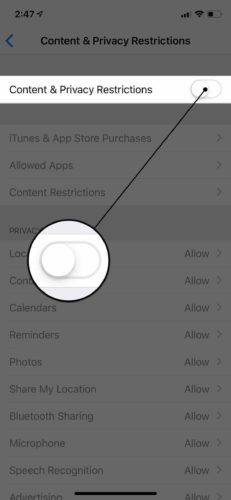
Wat is schermtijd?
Screen Time is een nieuwe functie die is geïntroduceerd met de release van iOS 12. Het is ontworpen om gebruikers te helpen bepalen hoe lang ze naar hun iPhone-scherm kijken en, in sommige gevallen, te beperken wat ze kunnen zien. U kunt meer lezen over Screen Time in ons artikel over de nieuwe iOS 12-functies !
het scherm op mijn iphone is zwart
Inhouds- en privacybeperkingen instellen
Om inhouds- en privacybeperkingen op uw iPhone in te stellen, gaat u naar Instellingen -> Schermtijd en tikt u op Inhouds- en privacybeperkingen .
Eerst moet u een toegangscode voor de schermtijd instellen. Dit is een aparte toegangscode van degene die u gebruikt om uw iPhone te ontgrendelen. Zet vervolgens de schakelaar naast aan Inhoud en privacy bovenaan het scherm.
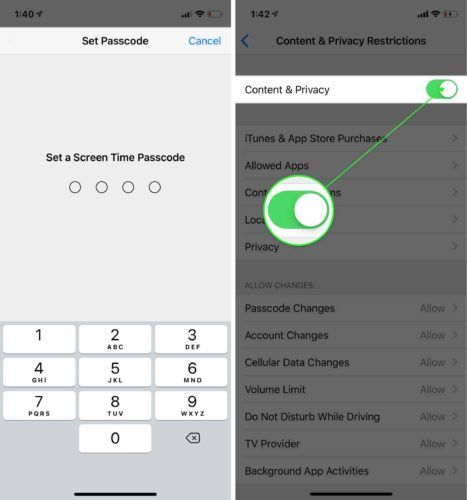
Nu Inhoud en privacy is ingeschakeld, heb je heel veel controle over wat wel of niet toegankelijk is op je iPhone. Hier is een uitsplitsing van de belangrijkste functies van de inhouds- en privacybeperkingen:
- Aankopen via iTunes en App Store : Hiermee kunt u de mogelijkheid uitschakelen om apps te installeren, apps te verwijderen en aankopen te doen binnen apps.
- Toegestane apps : Hiermee kunt u bepaalde ingebouwde apps uitschakelen, zoals Safari, FaceTime en Wallet.
- Inhoudsbeperkingen : Hiermee kunt u het downloaden van muziek, films, boeken en tv-programma's voorkomen op basis van hun beoordeling. U kunt ook expliciete websites filteren en enkele van uw Game Center-instellingen aanpassen.
- Locatie delen : Hiermee kunt u 'Mijn locatie delen' uitschakelen, een functie waarmee u uw precieze locatie deelt met vrienden en familie in de Berichten-app.
- Privacy : Hiermee kunt u locatieservices uitschakelen en de privacy-instellingen van specifieke apps aanpassen. Deze opties zijn ook te vinden in Instellingen -> Privacy .
Inhouds- en privacybeperkingen stelt u ook in staat om wijzigingen toe te staan aan veel verschillende dingen, waaronder uw toegangscode, volume, accounts, tv-provider, app-activiteiten op de achtergrond (app-vernieuwing op de achtergrond), instellingen voor mobiele gegevens en instellingen voor Niet storen tijdens het rijden.
hoe iPhone-crash te repareren
Kan ik beperkingen uitschakelen nadat ze zijn ingesteld?
Ja, u kunt Inhouds- en privacybeperkingen op elk moment uitschakelen! Maar hier is de vangst: om ze uit te schakelen, moet u de toegangscode van de Screen Time kennen. Op deze manier kan uw zoon of dochter de instellingen voor Inhoud, privacy en beperkingen niet gewoon uitschakelen nadat u ze heeft ingesteld!
Om Inhouds- en privacybeperkingen uit te schakelen, open je Instellingen en tik je op Scherm tijd . Tik vervolgens op Inhouds- en privacybeperkingen en voer uw Screen Time-toegangscode in. Schakel ten slotte de schakelaar boven aan het scherm rechts van Inhouds- en privacybeperkingen uit. Je weet dat het uit is als de schakelaar wit is.
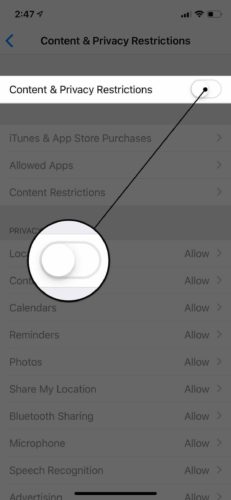
U heeft beperkingen gevonden!
Nu je weet dat Beperkingen niet ontbreken, kun je blijven monitoren en controleren wat mensen wel en niet kunnen doen op je iPhone! Ik hoop dat je dit artikel op sociale media deelt als je familie of vrienden denken dat er beperkingen ontbreken op hun iPhone. Als je nog andere vragen hebt over je iPhone of iOS 12, kun je hieronder een reactie achterlaten!
Bedankt voor het lezen,
David L.
gebeden voor de operatie aan iemand